प्रश्न
समस्या: विंडोज 10 पर काम नहीं कर रहे राइट क्लिक को कैसे ठीक करें?
नमस्ते दोस्तों, मुझे हाल ही में अपने माउस के साथ एक समस्या का सामना करना पड़ा है, और मुझे आशा है कि आप इसे ठीक करने में मेरी मदद कर पाएंगे। जब भी मैं किसी चीज पर राइट-क्लिक करता हूं, तो संदर्भ मेनू प्रकट नहीं होता है। हालांकि मैं अभी भी अपने विंडोज 10 कंप्यूटर का उपयोग कर सकता हूं, फिर भी यह बेहद असहज है और मुझे स्थानों तक पहुंचने में अधिक समय लगता है। क्या इस कष्टप्रद समस्या का कोई समाधान है? अग्रिम में धन्यवाद।
हल उत्तर
हालांकि राइट क्लिक काम नहीं कर रहा है, यह काफी सामान्य समस्या है, इसे ठीक करना आसान हो सकता है, साथ ही कुछ उन्नत क्रियाओं की आवश्यकता हो सकती है। यह समस्या के कारण पर अत्यधिक निर्भर करता है - यह असंगत या पुराने ड्राइवर हो सकते हैं,[1] भ्रष्ट सिस्टम फ़ाइलें या गलत तरीके से स्थापित तृतीय-पक्ष सॉफ़्टवेयर।
यह ध्यान देने योग्य है कि त्रुटि के विभिन्न रूप हैं। कुछ उपयोगकर्ताओं ने बताया कि माउस के राइट क्लिक का सामान्य कार्य केवल कुछ ऐप्स का उपयोग करते समय बिगड़ा हुआ है (माइक्रोसॉफ्ट ऑफिस टूल्स या कुछ ब्राउज़र), जबकि अन्य ने कहा कि उनका माउस कभी भी संदर्भ को कॉल नहीं कर सकता मेन्यू। जैसा कि स्पष्ट है, राइट क्लिक नॉट वर्किंग इश्यू आपके कंप्यूटर के उपयोग के अनुभव को काफी कम कर सकता है।
फिर भी, हम आपकी मदद करने के लिए यहां हैं - Ugetfx टीम ने समाधानों की एक श्रृंखला तैयार की है जो राइट क्लिक नॉट वर्किंग समस्या को ठीक कर सकती है। हम सबसे सरल समाधानों से शुरुआत करेंगे, जैसे टैबलेट मोड को अक्षम करना[2] या जाँच कर रहा है कि हार्डवेयर ठीक से काम कर रहा है या नहीं। यदि पहले कुछ तरीके काम नहीं करते हैं, तो अधिक उन्नत समाधानों के साथ आगे बढ़ें (टिप: सिस्टम फाइलों के साथ छेड़छाड़ करते समय सावधान रहें, प्रत्येक चरण का सावधानीपूर्वक पालन करें जैसा कि नीचे बताया गया है)।

यदि आपको त्रुटि संदेश मिलते हैं और कुछ हार्डवेयर ठीक से काम नहीं करते हैं, तो यह मैलवेयर का संकेत भी हो सकता है[3] संक्रमण। यह दुर्भावनापूर्ण सॉफ़्टवेयर या तो सिस्टम फ़ाइलों को दूषित करके या संवेदनशील डेटा चुराकर लक्षित मशीन को कठिन बनाने के लिए डिज़ाइन किया गया है[4] उपयोगकर्ता का, जिसका उपयोग तब अवैध उद्देश्यों के लिए किया जा सकता है, जैसे कि पहचान की चोरी या सीधे बैंक खाते में पैसा जमा करना।
इस प्रकार, कुछ भी करने से पहले, प्रतिष्ठित सुरक्षा सॉफ़्टवेयर का उपयोग करके अपने कंप्यूटर को स्कैन करें। हम उपयोग करने की सलाह देते हैं रीइमेजमैक वॉशिंग मशीन X9. यह सॉफ्टवेयर न केवल मैलवेयर का पता लगाने और मारने में सक्षम है, बल्कि विभिन्न विंडोज त्रुटियों को ठीक करने में भी सक्षम है। यदि यह ठीक नहीं होता है तो विंडोज 10 मुद्दे पर काम नहीं करने पर राइट क्लिक करें, नीचे दिए गए सुधारों के साथ आगे बढ़ें।
इस वीडियो में, आप राइट क्लिक नॉट वर्किंग प्रॉब्लम को ठीक करने के लिए सभी समाधान पा सकते हैं जो आमतौर पर माउस से संबंधित होता है:
समाधान 1। राइट क्लिक नॉट वर्किंग इश्यू को ठीक करने के लिए टैबलेट मोड को चालू और बंद करें
क्षतिग्रस्त सिस्टम को ठीक करने के लिए, आपको का लाइसेंस प्राप्त संस्करण खरीदना होगा रीइमेज रीइमेज.
विंडोज 10 पर काम नहीं करने वाला दायां माउस बटन आपकी मशीन पर टैबलेट मोड के चालू होने का सीधा परिणाम हो सकता है। इस प्रकार, इसे अक्षम करने के लिए निम्नलिखित क्रियाएं करें:
- दबाएं विंडोज कुंजी + ए या पर क्लिक करें क्रिया केंद्र आपकी स्क्रीन के निचले-दाएं कोने में
- एक्शन सेंटर के नीचे, आप देखेंगे टैबलेट मोड सेटिंग - उस पर क्लिक करें
- यह एक चालू और बंद बटन है जो दोनों तरीकों से काम करता है, इसलिए एक बार क्लिक करें और जांचें कि आपका राइट-क्लिक ठीक से काम कर रहा है या नहीं
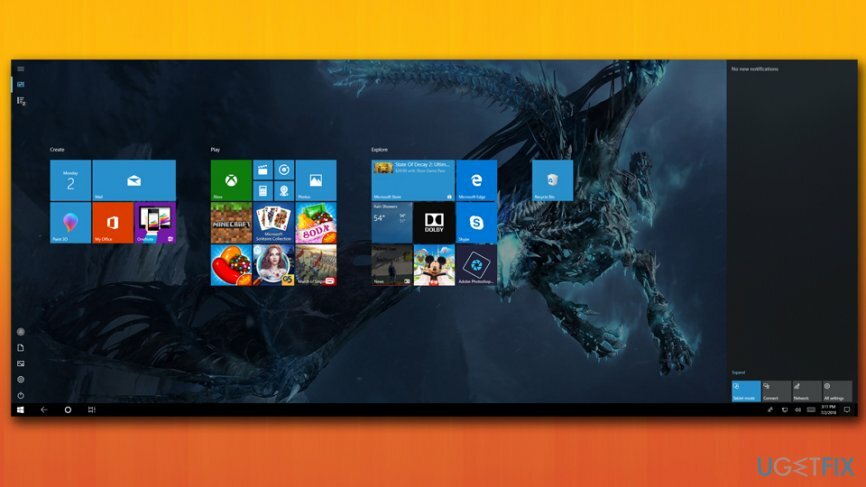
समाधान 2। जांचें कि आपका माउस ठीक से काम कर रहा है या नहीं
क्षतिग्रस्त सिस्टम को ठीक करने के लिए, आपको का लाइसेंस प्राप्त संस्करण खरीदना होगा रीइमेज रीइमेज.
यह जांचने के लिए कि आपका हार्डवेयर कार्य क्रम में है या नहीं, आपको हार्डवेयर और उपकरणों के लिए Windows समस्या निवारक का उपयोग करने की आवश्यकता है:
- टास्कबार में, टाइप करें हार्डवेयर और उपकरण
- पर क्लिक करें उपकरणों के साथ समस्याओं का पता लगाएं और उन्हें ठीक करें
- कब हार्डवेयर और उपकरण विंडो खुलती है, क्लिक करें अगला
- Windows आपके हार्डवेयर को स्कैन करेगा और यदि कोई उपकरण टूटा हुआ है तो आपको सचेत करेगा
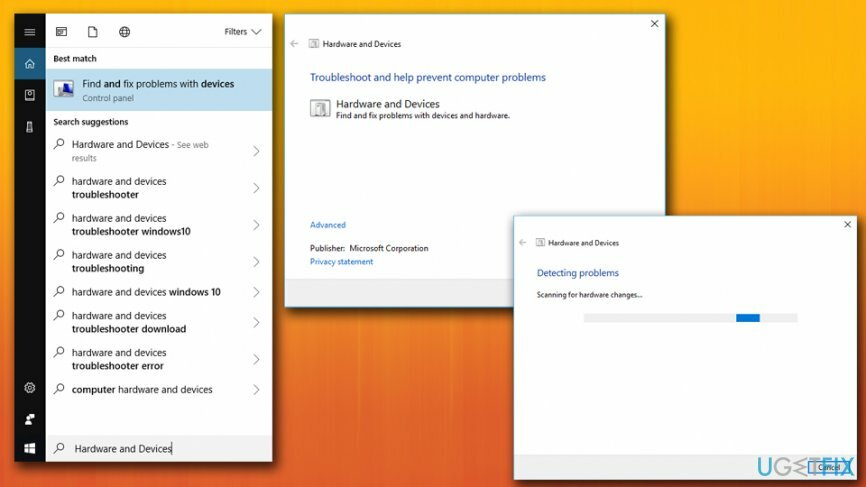
समाधान 3. राइट क्लिक नॉट वर्किंग प्रॉब्लम से छुटकारा पाने के लिए फाइल एक्सप्लोरर को रीस्टार्ट करें
क्षतिग्रस्त सिस्टम को ठीक करने के लिए, आपको का लाइसेंस प्राप्त संस्करण खरीदना होगा रीइमेज रीइमेज.
यदि समस्या केवल फ़ाइल एक्सप्लोरर के भीतर है, तो इसे पुनरारंभ करने से समस्या ठीक हो जाएगी:
- दबाएँ Ctrl + शिट + Esc को खोलने के लिए कार्य प्रबंधक
- में प्रक्रिया टैब, विंडोज एक्सप्लोरर खोजें और क्लिक करें पुनः आरंभ करें निचले दाएं कोने में
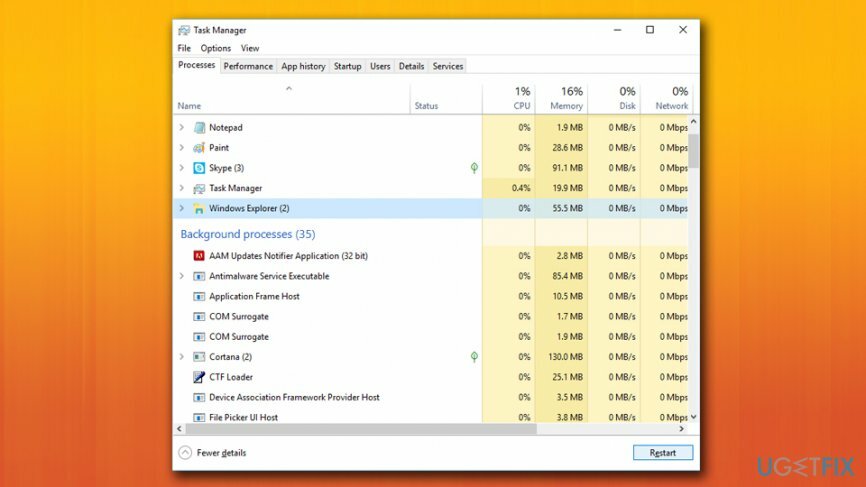
समाधान 4. अपने माउस ड्राइवरों को अपडेट करें
क्षतिग्रस्त सिस्टम को ठीक करने के लिए, आपको का लाइसेंस प्राप्त संस्करण खरीदना होगा रीइमेज रीइमेज.
ड्राइवर सॉफ्टवेयर के आवश्यक टुकड़े हैं जो हार्डवेयर और सॉफ्टवेयर को सही ढंग से संवाद करने में मदद करते हैं। यदि ड्राइवर किसी तरह क्षतिग्रस्त या पुराने हो जाते हैं, तो इसका परिणाम डिवाइस में खराबी हो सकता है। इसे ठीक करने के लिए, आपको माउस ड्राइवरों को निम्न तरीके से अपडेट करना होगा:
- में टाइप करें डिवाइस मैनेजर खोज बॉक्स में
- इसका विस्तार करें चूहे और अन्य पॉइंटिंग डिवाइस
- अपना माउस चुनें, उस पर राइट क्लिक करें और चुनें ड्राइवर अपडेट करें
- फिर, चुनें अद्यतन ड्राइवर सॉफ़्टवेयर के लिए स्वचालित रूप से खोजें
- Windows अद्यतन स्थापित करने तक प्रतीक्षा करें और फिर पुनः आरंभ करें आपका डिवाइस
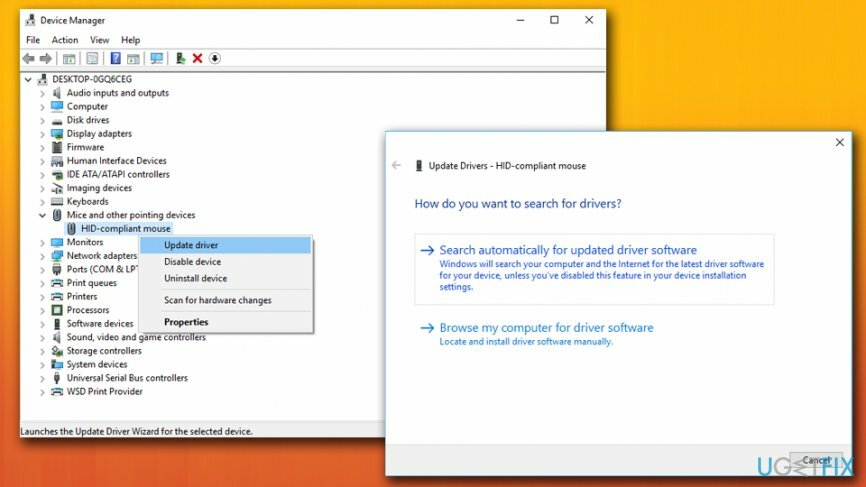
ड्राइवरों को अपडेट करना एक कठिन काम हो सकता है, खासकर जब अपडेट करने के लिए बहुत सारे डिवाइस हों। इसलिए हम उपयोग करने की सलाह देते हैं स्मार्ट ड्राइवर अपडेटर - यह टूल स्वचालित रूप से ड्राइवरों का आसानी से पता लगा सकता है, डाउनलोड कर सकता है और इंस्टॉल कर सकता है।
समाधान 5. सिस्टम फाइल चेकर का उपयोग करके विंडोज 10 पर काम नहीं कर रहे राइट क्लिक को ठीक करें
क्षतिग्रस्त सिस्टम को ठीक करने के लिए, आपको का लाइसेंस प्राप्त संस्करण खरीदना होगा रीइमेज रीइमेज.
सिस्टम फाइल चेकर एक उपयोगी इनबिल्ट टूल है जो सिस्टम के भीतर विभिन्न त्रुटियों को निर्धारित करने और फिर उन्हें स्वचालित रूप से ठीक करने में आपकी सहायता कर सकता है। सिस्टम फ़ाइल चेकर चलाने के लिए, निम्न कार्य करें:
- दबाएँ विंडोज की + एक्स और चुनें कमांड प्रॉम्प्ट (व्यवस्थापक)
- नई विंडो में, टाइप करें एसएफसी / स्कैनो और दबाएं दर्ज
- Windows आपके डिवाइस को स्कैन करने तक प्रतीक्षा करें
- यदि कोई त्रुटि पाई जाती है, तो Windows उन्हें स्वचालित रूप से ठीक कर देगा
- पुनः आरंभ करें आपका कंप्यूटर
समाधान 6. हाल ही में स्थापित सॉफ़्टवेयर को अनइंस्टॉल करें
क्षतिग्रस्त सिस्टम को ठीक करने के लिए, आपको का लाइसेंस प्राप्त संस्करण खरीदना होगा रीइमेज रीइमेज.
नया सॉफ्टवेयर सिस्टम पर कुछ विरोध भी ला सकता है और राइट क्लिक नॉट वर्किंग प्रॉब्लम शुरू कर सकता है। इस प्रकार, यदि उपरोक्त में से कोई भी काम नहीं करता है, तो हाल ही में स्थापित सभी एप्लिकेशन को हटा दें:
- टास्कबार के खोज बॉक्स में, टाइप करें कंट्रोल पैनल
- पर क्लिक करें प्रोग्राम को अनइंस्टाल करें
- वह प्रोग्राम ढूंढें जिसे आपने हाल ही में स्थापित किया है और चुनें स्थापना रद्द करें
अपनी त्रुटियों को स्वचालित रूप से सुधारें
ugetfix.com टीम उपयोगकर्ताओं को उनकी त्रुटियों को दूर करने के लिए सर्वोत्तम समाधान खोजने में मदद करने के लिए अपना सर्वश्रेष्ठ प्रयास कर रही है। यदि आप मैन्युअल मरम्मत तकनीकों के साथ संघर्ष नहीं करना चाहते हैं, तो कृपया स्वचालित सॉफ़्टवेयर का उपयोग करें। सभी अनुशंसित उत्पादों का हमारे पेशेवरों द्वारा परीक्षण और अनुमोदन किया गया है। आप अपनी त्रुटि को ठीक करने के लिए जिन टूल का उपयोग कर सकते हैं, वे नीचे सूचीबद्ध हैं:
प्रस्ताव
अभी करो!
फिक्स डाउनलोड करेंख़ुशी
गारंटी
अभी करो!
फिक्स डाउनलोड करेंख़ुशी
गारंटी
यदि आप रीइमेज का उपयोग करके अपनी त्रुटि को ठीक करने में विफल रहे हैं, तो सहायता के लिए हमारी सहायता टीम से संपर्क करें। कृपया, हमें उन सभी विवरणों के बारे में बताएं जो आपको लगता है कि हमें आपकी समस्या के बारे में पता होना चाहिए।
यह पेटेंट मरम्मत प्रक्रिया 25 मिलियन घटकों के डेटाबेस का उपयोग करती है जो उपयोगकर्ता के कंप्यूटर पर किसी भी क्षतिग्रस्त या गुम फ़ाइल को प्रतिस्थापित कर सकती है।
क्षतिग्रस्त सिस्टम को ठीक करने के लिए, आपको का लाइसेंस प्राप्त संस्करण खरीदना होगा रीइमेज मैलवेयर हटाने का उपकरण।

जब बात आती है तो वीपीएन महत्वपूर्ण होता है उपयोगकर्ता गोपनीयता. कुकीज़ जैसे ऑनलाइन ट्रैकर्स का उपयोग न केवल सोशल मीडिया प्लेटफॉर्म और अन्य वेबसाइटों द्वारा किया जा सकता है बल्कि आपके इंटरनेट सेवा प्रदाता और सरकार द्वारा भी किया जा सकता है। यहां तक कि अगर आप अपने वेब ब्राउज़र के माध्यम से सबसे सुरक्षित सेटिंग्स लागू करते हैं, तब भी आपको उन ऐप्स के माध्यम से ट्रैक किया जा सकता है जो इंटरनेट से जुड़े हैं। इसके अलावा, कम कनेक्शन गति के कारण टोर जैसे गोपनीयता-केंद्रित ब्राउज़र एक इष्टतम विकल्प नहीं हैं। आपकी अंतिम गोपनीयता के लिए सबसे अच्छा समाधान है निजी इंटरनेट एक्सेस - गुमनाम रहें और ऑनलाइन सुरक्षित रहें।
डेटा रिकवरी सॉफ़्टवेयर उन विकल्पों में से एक है जो आपकी मदद कर सकता है अपनी फ़ाइलें पुनर्प्राप्त करें. एक बार जब आप किसी फ़ाइल को हटा देते हैं, तो यह पतली हवा में गायब नहीं होती है - यह आपके सिस्टम पर तब तक बनी रहती है जब तक इसके ऊपर कोई नया डेटा नहीं लिखा जाता है। डेटा रिकवरी प्रो पुनर्प्राप्ति सॉफ़्टवेयर है जो आपकी हार्ड ड्राइव के भीतर हटाई गई फ़ाइलों की कार्यशील प्रतियों के लिए खोजकर्ता है। टूल का उपयोग करके, आप मूल्यवान दस्तावेजों, स्कूल के काम, व्यक्तिगत चित्रों और अन्य महत्वपूर्ण फाइलों के नुकसान को रोक सकते हैं।